Annonse
Alfred er en av de kraftigste og mest allsidige applikasjonsstarterne på Mac OS X. Det ble med rette inkludert i Bakari Chavanus produktivitetsoppdatering fra 2013, og den er stolt av plassering på vår Beste Mac-programvareside De beste Mac-appene du kan installere på MacBook eller iMacSer du etter de beste appene for MacBook eller iMac? Her er vår omfattende liste over de beste appene for macOS. Les mer .
Nå som brukere og utviklere er i stand til å utvide Alfreds muligheter ved å legge til egne arbeidsflyter, kan det være litt begrensende å kalle det en ‘applikasjonsstarter’. Her er seks arbeidsflyter for å inspirere til en bedre tilnærming til de vanligste OS X-operasjonene dine.
Last ned og installer arbeidsflyter
Alfred arbeidsflyter er pakket som *. Arbeidsflytfiler. Med Alfred på datamaskinen, dobbeltklikker du på en arbeidsflytfil for å legge den til Alfreds repertoar. De fleste arbeidsflytene dekket i denne artikkelen lenker til tråder på Alfred-fora. Du kan laste ned arbeidsflytfilene derfra.
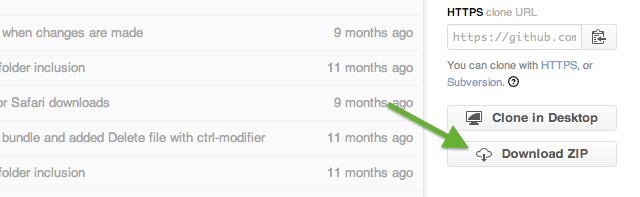
Hvis en arbeidsflyt er vert på Github, vil det være mange andre (kode) filer også. Bare trykk på Last ned ZIP i høyre sidefelt, så finner du * .workflow-filen i.
Med medietastene på Mac-en er noen begrenset interaksjon med Spotify alltid innen rekkevidde. Det er enkelt å spille, pause eller hoppe over sanger uten å forlate det nåværende miljøet helt. For mer samhandling, må du åpne Spotify-vinduet. Med mindre du bruker en Alfred-arbeidsflyt som Spotifious.
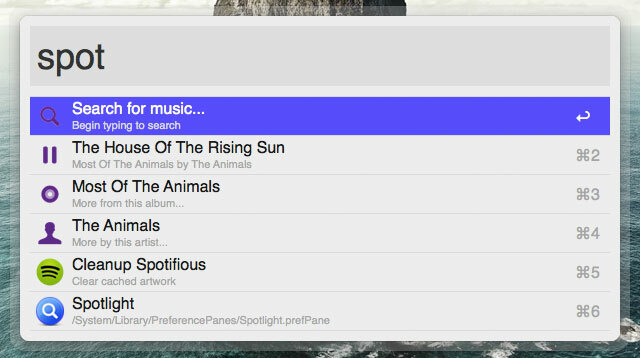
Spotifious legger effektivt til en Spotify minispiller i Alfred, utløst av sted søkeord. Du kan bruke den til å dirigere Spotify med noen få enkle tastetrykk, alt uten å legge igjen det du gjør for øyeblikket. Spotifious knytter seg til Spotify API og lar deg søke etter artist, album eller spornavn. Du kan til og med bla gjennom sporene i et album; fremdeles inne i Alfred.
Datamaskinen din kan være full av filer, men 90 prosent av tiden er du bare interessert i de samme få: filer du allerede har tilgang til nylig, eller filer du har tilgang til gjentatte ganger. I stedet for å starte Finder og lete etter filene det gjelder (eller bruke Nyere artikler Meny på Mac-en din som er litt begrenset i omfang), kan du bruke Workflow for nylig gjenstander 3.0 for Alfred.
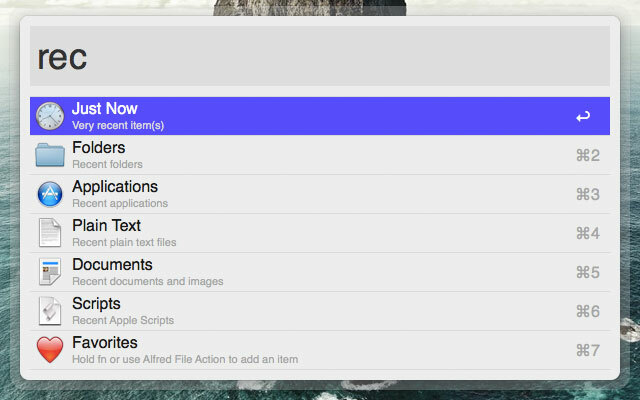
Arbeidsflyten utløses av rec søkeord. Dette åpner navigasjonsmenyen vist på skjermbildet over der du kan velge en kategori for å begrense søket. De tilgjengelige alternativene er Just Now (for de nylig tilgjengelige filene), mapper, applikasjoner, vanlig tekst, dokumenter, skript og favoritter.
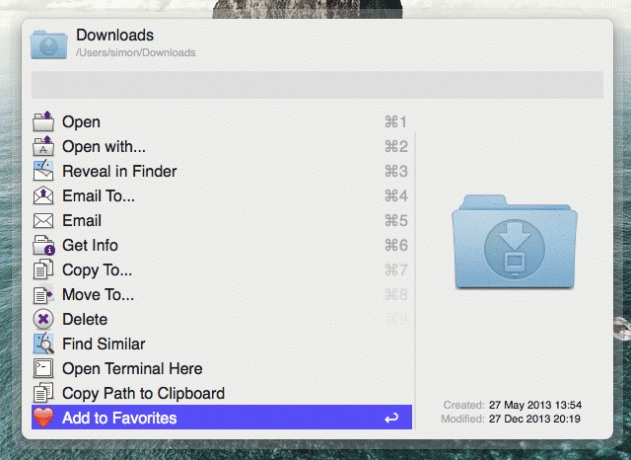
Favorittkategorien gir deg muligheten til å plassere noen filer og mapper innen rekkevidde; filer du får tilgang til daglig, eller mappen der du lagrer arbeidet ditt. Den enkleste måten å legge til en fil ved å bruke Alfred File Action-menyen. Trykk på høyre piltast når Alfred har markert mappen og bla helt ned.
Arbeidsflyten for nylige elementer dekket over gir deg tilgang til mange nyttige filer. Det er en kategori som ikke synes å være dekket; filene nylig la til til datamaskinen din. Nylig nedlastning fyller gapet og fungerer godt i takt med arbeidsflyten til nyere artikler.
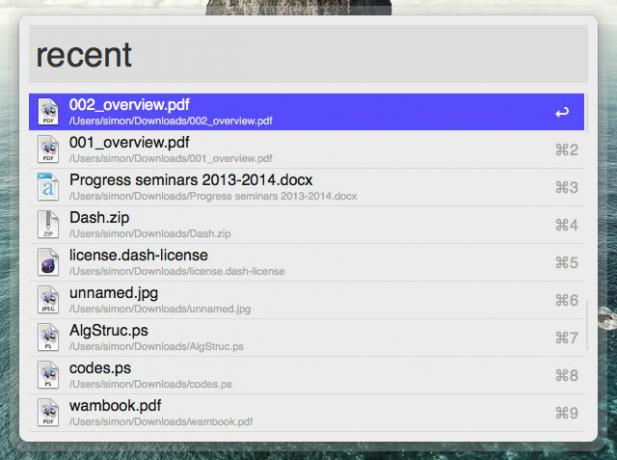
Nylig nedlastning utløses ved å bruke nylig nøkkelord, hvoretter Alfred begynner å fylle ut en liste over de nyeste nedlastningene.
Når du har surbet på nettet en stund, begynner kategoriene å montere. Noen ganger kan nettleseren din bli så full av faner at det er lettere å åpne opp et nettsted på et nytt enn å søke etter forrige eksempel. Det er klart det ikke er en god løsning. Search Tabs går veldig langt for å håndtere det. Mer, det gir en praktisk måte å bytte nettleserfaner ved å bruke tastaturet (bortsett fra Ctrl + Tab’ing).
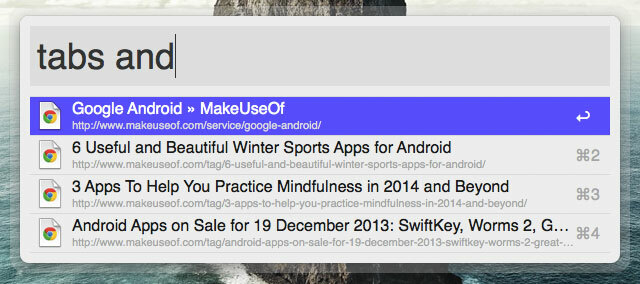
Søkefaner utløses av faner søkeord. Den vil umiddelbart vise en liste over alle åpne faner. Skriv inn noen ekstra nøkkelord for å filtrere utvalget. Fort og lett. Enda bedre, Search Tabs støtter Safari, Chrome, Chromium, Chrome Canary og Webkit, og lar deg søke i flere nettlesere samtidig. Akk, det er foreløpig ingen støtte for Firefox.
Du kan allerede søke på Wikipedia ved hjelp av Alfred-søkemotorene, men det er litt hit og savner. Du skal egentlig bare søke, så det er lite samspill i Alfred. Wikipedia ML tilfører litt ekstra krydder til blandingen. Det viktigste er at den viser resultatene av spørringslinjen, slik at du kan hoppe rett til riktig artikkel. Den støtter også flere språk (alle, faktisk).
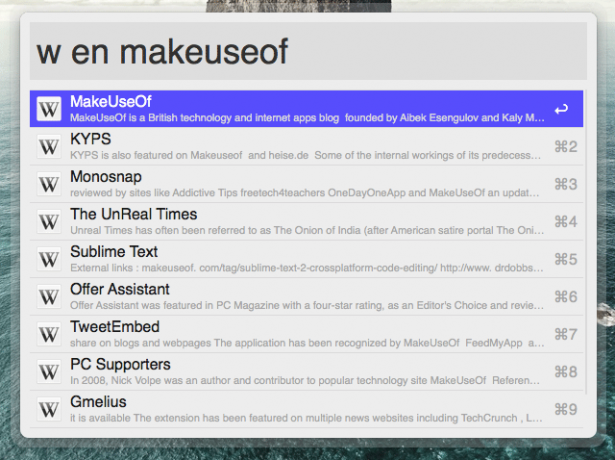
Wikipedia ML utløses ved å bruke w søkeord. Følg den opp med språkkoden (f.eks. no for engelsk eller es for spansk; det er en komplett liste over språkkoder tilgjengelig her) og søket ditt. Du kan også fikse Wikipedia ML på et enkelt språk for enkel tilgang. For å gjøre dette, gå til Alfred Preferences> Workflows> Wikipedia ML, dobbeltklikk på Skriptfilter node og følg instruksjonene deri.
For flere tips om arbeidsflyt, sjekk ut 9 fantastiske arbeidsflyter 9 Awesome Alfred Workflows I'm Love [Mac OSX]Alfred er en oppgavekaster for Mac OSX - trykk på en snarvei, begynn å skrive inn navnet på en fil, mappe, kontakt, applikasjon eller søkeord, og bam - der er det. Siden versjon 2, ... Les mer anbefalt av James Bruce. Kanskje til og med prøve deg på bygge din egen Alfred arbeidsflyt Hvordan lage ditt første arbeidsflytsystem i Alfred 2.0 [Mac]Datamaskiner bør handle om å få ting gjort raskere og mer effektivt. Det er her den prisbelønte Mac-applikasjonen, Alfred kommer inn. Ved hjelp av noen få tastatursnarveier og / eller nøkkelordkommandoer lar Alfred deg raskt, ... Les mer . Hva er dine favoritt Alfred arbeidsflyt? Gi oss beskjed i kommentarfeltet nedenfor!
Jeg er en skribent og informatikkstudent fra Belgia. Du kan alltid gjøre meg en tjeneste med en god artikkelidee, bokanbefaling eller oppskriftside.

